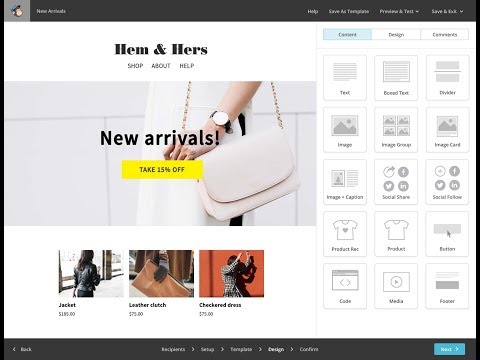Το Pinterest είναι ένας ιστότοπος όπου μπορείτε να μοιραστείτε φωτογραφίες στη δική σας ροή. Οι χρήστες το περιγράφουν ως έναν εικονικό πίνακα φελλού, στον οποίο μπορείτε να «καρφώσετε» - έτσι το όνομα Pinterest - διάφορες εικόνες που θέλετε να μοιραστείτε με τους οπαδούς σας. Τώρα, μπορείτε να συνδέσετε το Pinterest με το Facebook, έτσι ώστε όταν κάνετε κοινή χρήση στο Pinterest, οι αναρτήσεις σας θα εμφανίζονται επίσης στο χρονοδιάγραμμά σας στο Facebook.
Βήματα

Βήμα 1. Μεταβείτε στη διεύθυνση www
pinterest.com. Συνδεθείτε στο λογαριασμό σας.

Βήμα 2. Μεταβείτε στις "Ρυθμίσεις
" Τοποθετήστε τον κέρσορα του ποντικιού πάνω από το όνομά σας στην επάνω δεξιά γωνία του ιστότοπου Pinterest και, στη συνέχεια, κάντε κλικ στην επιλογή "Ρυθμίσεις".

Βήμα 3. Ενεργοποιήστε την κοινή χρήση Facebook
Το Αφού φορτωθούν οι ρυθμίσεις, μετακινηθείτε προς τα κάτω στην ενότητα Κοινωνικά δίκτυα της σελίδας. Θα δείτε ότι η επιλογή "Δημοσίευση δραστηριότητας στο Facebook Timeline" είναι απενεργοποιημένη. Κάντε κλικ στο κουμπί "Off" για να ενεργοποιήσετε αυτήν την επιλογή.

Βήμα 4. Συνδέστε το λογαριασμό σας στο Facebook
Θα εμφανιστεί ένα παράθυρο που θα σας ζητά να επαληθεύσετε τον λογαριασμό σας στο Facebook. Κάντε κλικ στο "Μετάβαση στην εφαρμογή". Το παράθυρο θα εξαφανιστεί.

Βήμα 5. Αποθηκεύστε τις αλλαγές
Ο λογαριασμός σας στο Pinterest είναι πλέον συνδεδεμένος με τον λογαριασμό σας στο Facebook. Κάντε κλικ στο "Αποθήκευση προφίλ" για να αποθηκεύσετε τις αλλαγές σας.